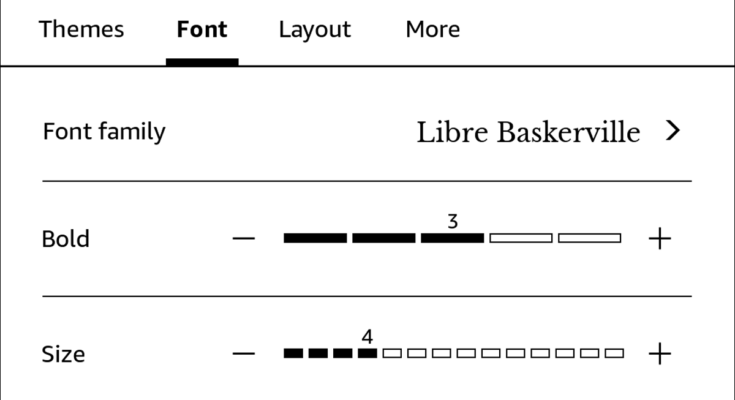As fontes que vêm instaladas em seu Kindle são boas, embora um pouco sem graça. No entanto, caso seus gostos tipográficos sejam um pouco diferentes, você pode instalar quase todas as fontes que desejar em seu Kindle. Veja como.
Índice
Encontrando arquivos de fonte
As fontes vêm em alguns formatos diferentes. Os Kindles são compatíveis apenas com TrueType (TTF), OpenType (OTF) e TrueType Collection (TTC), portanto, qualquer fonte que você adicionar deve estar em um desses formatos.

Você pode encontrar arquivos de fontes pré-instalados em seu computador ou pode baixá-los da Internet. Uma grande fonte de arquivos de fontes gratuitas é o Google Fonts . Para este artigo, vou adicionar Libre Baskerville ao meu Kindle.
Algumas notas rápidas antes de começarmos:
- Algumas fontes são projetadas para ter uma boa aparência na tela, enquanto outras são projetadas para impressão. Bookerville e Ember, por exemplo, foram projetados pela Amazon para aproveitar ao máximo a tela E-ink do Kindle. Isso significa que algumas fontes que você pode instalar podem parecer um pouco estranhas.
- Você deve instalar a família de fontes completa, incluindo quaisquer variações em negrito ou itálico, quando possível. Isso pode significar a instalação de vários arquivos TTF. Para adicionar totalmente Libre Baskerville ao meu Kindle, tive que adicionar LibreBaskerville-Bold.ttf, LibreBaskerville-Italic.ttf e LibreBaskerville-Regular.ttf.
Como instalar uma fonte personalizada em seu Kindle
Instalar fontes em um Kindle não envolve nada além de adicioná-las a uma pasta específica.

Conecte seu Kindle ao computador e abra-o no File Explorer ou Finder. Navegue até a pasta “Fontes” e arraste e solte seus arquivos de fonte para adicioná-los.
Desconecte seu Kindle com segurança e você estará pronto para prosseguir.
Como selecionar uma fonte personalizada em seu Kindle
Abra o livro que você está lendo, toque na parte superior da tela e, em seguida, toque no botão “Aa” para abrir o menu Configurações de exibição.

Toque em “Fonte” e “Família de fontes” e selecione qualquer fonte personalizada que você adicionou.

Você pode ver que Libre Baskerville foi adicionado às opções padrão disponíveis.

Toque em qualquer lugar na parte superior da tela para sair do menu ou toque em “Família de fontes” para voltar um nível para que você possa configurar o tamanho e o negrito do texto.

Quando você seleciona uma fonte personalizada, seu Kindle a usa sempre que pode no livro. Se estiverem faltando glifos ou se houver uma escolha de fonte específica codificada no arquivo de e-book, você verá uma fonte diferente nessas seções.